如何使用VSDC免费视频编辑器的粒子效果
粒子是一种您经常在音视、科幻影片和浪漫剪辑中看到的美丽效果。这有助于创建视频的深度和理想氛围的一种方法。此效果的最常用的粒子包括雪花、树叶、雨滴和灰尘。但实际上,所有图像都可以用作粒子,包括您的徽标。
在本教程中,我们向您展示如何使用VSDC 免费视频编辑器应用粒子效果。此效果支持6.6版本以上,因此请访问官网下载。
转到本教程的文本版本之前,欢迎观看以下视频:
准备好之后,请访问粒子模板库并下载您喜欢的模板。这是仅与VSDC兼容的免费模板文件。
如何使用VSDC的粒子效果
首先,导入您的视频,然后把光标放在时间线上,就在开始显示效果的位置。接下来,打开视频效果菜单,转到自然,选择粒子:系统会新时间线选项卡上打开效果层。属性窗口位于右侧,其中含三组自定义效果的设置。
第一组,常用设置,用于生命时间线上的效果层、手动设置开始播放效果的时间和效果的持续时间(以帧或秒为单位)。
第二组,调整效果设置,含透明度的参数。透明度定义效果的可见性级别,可以为静态或动态的值。后者表示效果支持逐渐改变粒子的可见性,从透明到不透明或反向。
请使用称为初始值和最终值的参数应用渐进效果。请记住,100表示粒子完全不透明,0表示粒子完全透明。例如,初始值为10,最终值为100的效果如下所示。
第三组设置,粒子效果设置,用于更改粒子的形式及移动样式。我们下面仔细解释这组设置的用途。
如何选择粒子模板
应用好粒子视频效果后,就可以更改粒子的大小、移动速度和方向、数量,甚至视频中的位置。但首先,需要选择粒子类型。为此使用模板组和模板下拉菜单。
下载模板库的模板后,请使用浏览图标选择您电脑上的模板集。有几个模板集时,请使用下拉菜单选择所需的一个。
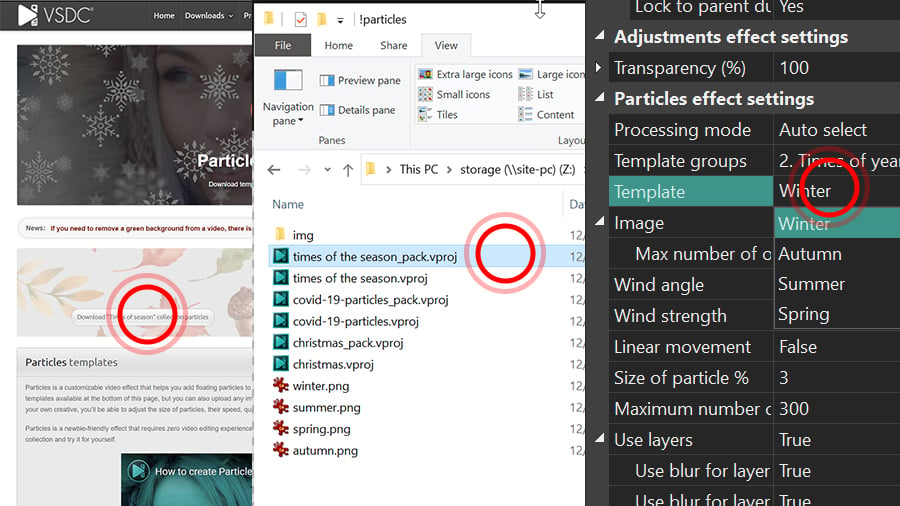
每个模板集都含几个模板。在我们的示例中,名为“季节”的模板集含雪花、绿叶、橙叶和水滴。使用模板下拉菜单预览模板集的粒子。
也可以上传自己的图像用作粒子。为此,请单击图像前面的浏览图标。
请注意,图像参数还用于设置对象最大数。但是这不是视频显示的粒子数量。对象最大数是定义原始粒子图像分成粒子块数的参数。对象最大数等于1时,显示整个图像。 此值为2时,原始图像分为两个粒子块,依此类推。
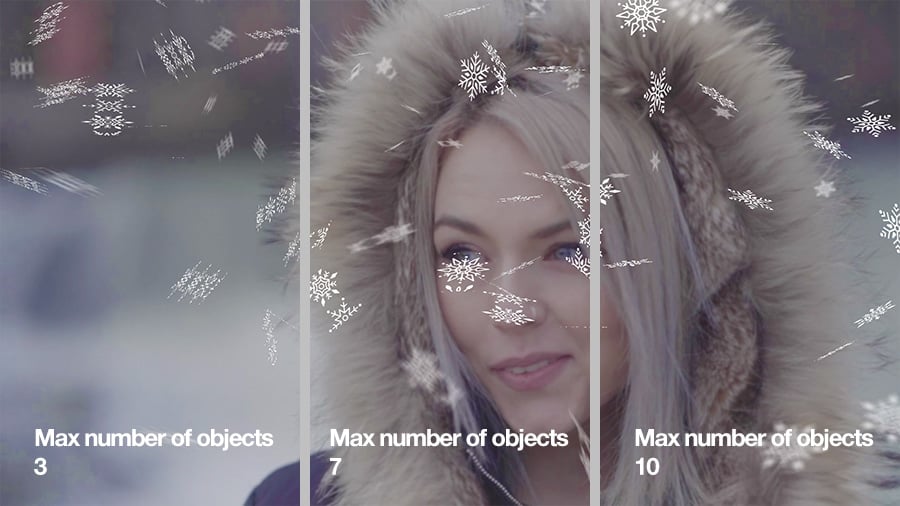
风向参数用于更改风向,风向定义粒子移动的方向。
风强度定义粒子的移动速度。此值越高,粒子移动得越快。
设置列表的下一个参数称为线性移动,有两种模式:真和假。前者表示粒子移动是线性的,由您之前设置的风向控制的。后者表示粒子移动更加混乱。
粒子大小%和粒子最大数参数的意思应不言自明。使用这些参数更改单个帧显示粒子的大小和数量。
下一个参数称为使用图层。此参数用于通过不同地对待视频的三层(即前景、中景和背景)创建深度和透视图。激活“真”模式后,每一层的粒子大小都会不同。另外,还可以在选定的图层上模糊和旋转粒子。
模糊级别用于位于模糊层上的粒子,并有助于使粒子不那么清晰。
最后,使用旋转对象选项用于旋转粒子。此值为“假”时,不会旋转。切换为“真”来激活旋转后可以配置每个图层的旋转。
下次尝试新粒子效果吧
新效果提供很大的灵活性,并为电影制作提供另一种创造性的方式。下载VSDC的最新版本并自己尝试吧。
想继续关注我们并了解VSDC的其他效果吗?那么订阅我们的YouTube频道。